Comment ajouter Python au chemin Windows 10?
Si vous cherchez à commencer à coder avec Python, l'une des premières étapes que vous devez prendre est d'ajouter Python à votre chemin Windows 10. Cela peut sembler une tâche intimidante, mais ne vous inquiétez pas - nous vous avons couvert! Dans cet article, vous apprendrez toutes les étapes nécessaires pour ajouter Python à votre chemin dans Windows 10. Nous expliquerons également pourquoi et quand vous devriez le faire. Alors commençons!
Comment ajouter Python au chemin Windows 10?
- Ouvrez les paramètres système avancés Windows.
- Accédez à l'onglet «Avancé» et cliquez sur le bouton «Variables environnementaux».
- Dans le cadre de la section «Variables système», cliquez sur «Nouveau» et ajoutez le chemin du fichier python.exe dans le champ «Nom de la variable» et le chemin du chemin dans le champ «Valeur variable».
- Cliquez sur «OK» pour enregistrer les modifications.
- Ouvrez l'invite de commande et tapez «python -v» pour vérifier l'installation.
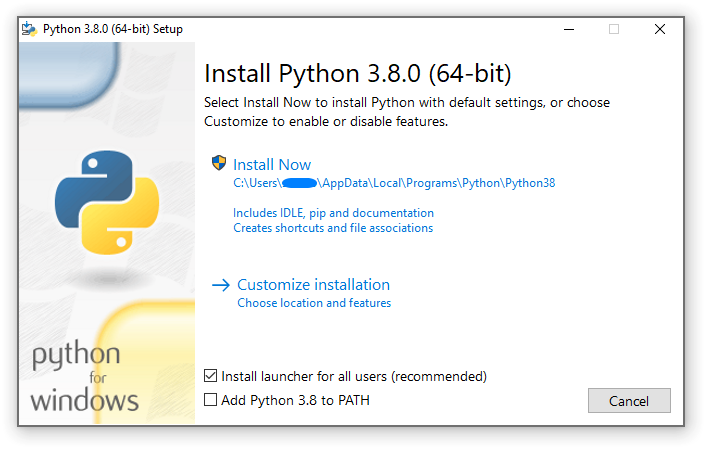
Étapes pour ajouter Python au chemin Windows 10
L'ajout de Python au chemin Windows 10 est un excellent moyen d'augmenter la flexibilité du système d'exploitation Windows 10. Cela permet à l'utilisateur d'utiliser Python à partir de la ligne de commande et également d'exécuter des scripts Python à partir de la ligne de commande. Ce tutoriel expliquera comment ajouter correctement Python au chemin Windows 10.
Le chemin Windows 10 est un ensemble de répertoires que le système d'exploitation utilisera pour rechercher des fichiers et des programmes. En ajoutant Python au chemin Windows 10, l'utilisateur peut facilement exécuter des scripts ou des programmes Python à partir de la ligne de commande. Cela peut être une fonctionnalité très utile lorsque vous travaillez avec Python.
Étape 1: Ouvrez la fenêtre Propriétés du système
La première étape pour ajouter Python au chemin Windows 10 consiste à ouvrir la fenêtre Propriétés du système. Cela peut être fait en ouvrant le menu Démarrer et en tapant les «propriétés du système» dans la zone de recherche. Une fois la fenêtre de propriétés système ouverte, cliquez sur l'onglet «Avancé».
Dans l'onglet «Avancé», cliquez sur le bouton «Variables d'environnement». Cela ouvrira la fenêtre des variables environnementales.
Étape 2: Modifier la variable de chemin
Dans la fenêtre des variables d'environnement, recherchez la variable «chemin». Il s'agit de la variable système qui contient la liste des répertoires que Windows 10 recherchera des fichiers et des programmes. Cliquez sur le bouton «Modifier» à côté de la variable «Path».
Dans la fenêtre Variable du système Modifier, cliquez sur le bouton «Nouveau». Cela ouvrira une nouvelle fenêtre, où l'utilisateur peut ajouter un répertoire au chemin Windows 10.
Étape 3: Ajoutez le répertoire Python au chemin Windows 10
Dans la nouvelle fenêtre, saisissez le chemin du répertoire de l'installation de Python. Ce sera généralement «C: \ Python27» ou «C: \ Python36». Une fois le chemin du répertoire tapé, cliquez sur le bouton «OK».
Le chemin du répertoire doit maintenant être ajouté au chemin Windows 10. Cliquez sur le bouton «OK» pour terminer le processus.
Étape 4: Testez l'installation Python
Une fois le chemin du répertoire ajouté au chemin Windows 10, l'utilisateur peut désormais tester l'installation de Python. Pour ce faire, ouvrez la ligne de commande et tapez «Python». Si Python est correctement ajouté au chemin Windows 10, le numéro de version de l'installation de Python doit être affiché.
L'utilisateur peut également tester l'installation de Python en exécutant un script Python. Pour ce faire, l'utilisateur doit créer un simple script Python et l'enregistrer dans le répertoire qui a été ajouté au chemin Windows 10. L'utilisateur peut ensuite ouvrir la ligne de commande et taper le nom du script Python. Si le script est correctement ajouté au chemin Windows 10, le script doit s'exécuter sans aucun problème.
Étape 5: Vérifiez l'installation de Python
La dernière étape pour ajouter Python au chemin Windows 10 consiste à vérifier l'installation. Pour ce faire, l'utilisateur doit ouvrir la ligne de commande et taper «python -v». Cela devrait afficher le numéro de version de l'installation Python.
Si le numéro de version s'affiche, l'installation de Python est correctement ajoutée au chemin Windows 10. L'utilisateur peut désormais utiliser Python à partir de la ligne de commande et également exécuter des scripts Python à partir de la ligne de commande.
Peu de questions fréquemment posées
1. Qu'est-ce que Python?
Python est un langage de programmation à usage général interprété, de haut niveau. Il a été créé par Guido van Rossum et publié pour la première fois en 1991. Python est un langage de programmation qui met l'accent sur la lisibilité du code, et sa syntaxe permet aux programmeurs d'exprimer des concepts dans moins de lignes de code que ce qui serait possible dans des langages tels que C ++ ou Java.
2.Pour pourquoi est-il important d'ajouter Python au chemin Windows 10?
L'ajout de Python à Path Windows 10 est important car il permet aux utilisateurs d'exécuter des programmes Python à partir de n'importe quel répertoire sans avoir à taper le chemin complet du programme. Il facilite également l'installation et la mise à jour des packages Python de Windows 10 sans avoir à spécifier le chemin complet vers l'exécutable Python. De plus, l'ajout de Python au chemin permet aux utilisateurs d'exécuter des scripts à partir de la ligne de commande sans taper le chemin complet du script.
3.Comment est-ce que j'ajoute Python au chemin Windows 10?
Afin d'ajouter Python à Path Windows 10, vous devez d'abord localiser l'exécutable Python. Cela peut être fait en recherchant «python.exe» dans le menu Démarrer ou l'explorateur de fichiers. Une fois l'exécutable situé, cliquez avec le bouton droit dessus et sélectionnez «Propriétés». Dans la fenêtre Propriétés, sélectionnez l'onglet «Avancé» et cliquez sur «Variables d'environnement». À partir de là, sélectionnez la variable système «Path» et cliquez sur «Modifier». Enfin, ajoutez le chemin complet à l'exécutable Python à la fin de la variable de chemin et cliquez sur OK.
4. est-il nécessaire de redémarrer mon ordinateur après avoir ajouté Python au chemin Windows 10?
Non, il n'est pas nécessaire de redémarrer votre ordinateur après avoir ajouté Python au chemin. Les modifications seront appliquées immédiatement. Cependant, vous devrez peut-être ouvrir une nouvelle invite de commande pour que les modifications prennent effet.
5. y a-t-il des risques potentiels à l'ajout de Python aux Windows 10 du chemin?
Non, l'ajout de Python au chemin Windows 10 est généralement sûr et ne doit causer aucun problème. Cependant, il est possible que l'ajout de l'exécutable Python au chemin d'accès puisse interférer avec d'autres programmes qui reposent sur le même exécutable, de sorte que la prudence doit être prise lors de l'ajout de Python au chemin.
6. Où puis-je trouver plus d'informations sur l'ajout de Python au chemin Windows 10?
Plus d'informations sur l'ajout de Python à Path Windows 10 peuvent être trouvées dans la documentation officielle Python. De plus, de nombreux tutoriels et articles en ligne sont disponibles pour guider les utilisateurs à travers le processus. De plus, le site Web de Microsoft a un article sur la façon d'ajouter Python au chemin de Windows 10.
Comment ajouter la variable de l'emplacement d'installation de Python à l'environnement de chemin dans l'ordinateur portable Windows
Si vous êtes un utilisateur de Windows 10, l'ajout de Python à votre chemin est un excellent moyen de commencer avec la langue. Tout ce que vous avez à faire est d'appuyer sur la touche Windows, de saisir des «variables d'environnement», de sélectionner la variable «Chemin» et d'ajouter le chemin de la route à votre installation Python. Avec la langue Python maintenant installée et accessible, vous êtes prêt à commencer à coder et à explorer ses nombreuses fonctionnalités utiles. Bonne chance et codage heureux!




















